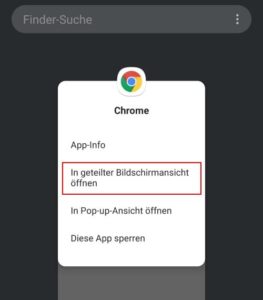Wie funktioniert eigentlich die Multi-Window-Ansicht auf dem Samsung Galaxy S10? Wie kann man zwei Apps gleichzeitig starten? Was muss man machen, wenn man auf dem Galaxy S10 oder S10 Plus den Splitscreen aktivieren möchte? Ähnlich wie auf dem PC gibt es inzwischen auch unter Android ein Multi-Talking und man kann mehrere (zwei) Apps gleichzeitig nebeneinander öffnen. Das Feature ist in vielen Situationen recht praktisch, zum Beispiel wenn man gerade an einem Text-Dokument arbeitet und gleichzeitig noch etwas im Internet recherchieren möchte. Im Rahmen mit dem Android 9 Pie Update hat sich bei der Splitscreen-Funktion etwas geändert und diese lässt sich jetzt anders aktivieren als noch in älteren Android-Versionen. Wie das Feature beim neuen Samsung Galaxy S10 funktioniert, dass erklären wir in diesem Ratgeber-Artikel.
Samsung Galaxy S10 Splitscreen aktivieren
Um beim Samsung Galaxy S10 den Splitscreen in Form von der geteilten Bildschirmansicht zu aktivieren musst Du folgendermaßen vorgehen.
- Tippe in der Navigationsleiste auf die „Aktuelle Anwendungen“-Taste, um die dir im Hintergrund laufenden Apps anzeigen zu lassen.
- Suche dir jetzt eine App aus, die Du im Splitscreen anzeigen möchtest, tippe auf das App-Symbol und wähle im Kontextmenü die Option „In geteilter Bildschirmansicht öffnen“ aus.
- Jetzt sollte die App eine Seite des Bildschirms füllen und Du kannst die zweite App für den Splitscreen auswählen.
Jetzt sind beide Apps nebeneinander geöffnet und Du kannst die Fenstergröße über die Leiste vergrößern und verkleinern. Alternativ zu dem Splitscreen- bzw. Multi-Window-Ansicht kannst Du beim Galaxy S10 auch eine sogenannte Popup-Ansicht aktivieren. Dazu musst Du einfach im Kontextmenü statt „In geteilter Bildschirmansicht öffnen“ die Option „In Pop-Up-Ansicht öffnen“ auswählen.